 титульная страница > Учебник по программному обеспечению > 5 способов открыть настройки звука на ПК с Windows
титульная страница > Учебник по программному обеспечению > 5 способов открыть настройки звука на ПК с Windows
5 способов открыть настройки звука на ПК с Windows
Хотите изменить настройки звука в Windows 10 или 11? Независимо от того, имеете ли вы проблемы со звуком или хотите настроить новое аудиооборудование, доступ к настройкам звука и их настройка могут оказаться весьма важными. Мы познакомим вас с различными вариантами.
1. Используйте поиск Windows
Поиск Windows — это быстрый и эффективный инструмент, который помогает вам получить доступ к различным системным настройкам и приложениям на вашем компьютере. Вот как вы можете использовать его, чтобы открыть меню настроек звука:
- Нажмите Win Q, чтобы вызвать поиск Windows.
- Введите «Настройки звука» в поле поиска и выберите соответствующий результат из списка.
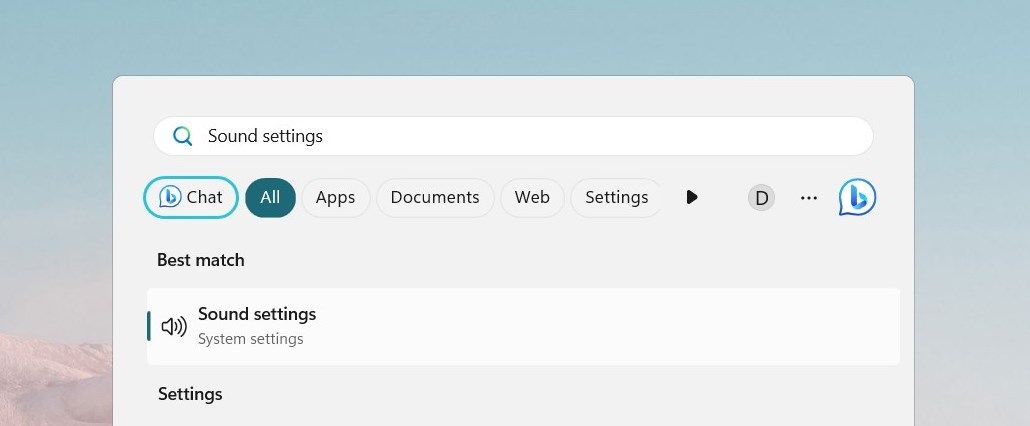
2. Используйте меню «Пуск»
Знаменитое меню «Пуск» Windows — еще один удобный инструмент, который упрощает переход к различным настройкам вашего компьютера. Вот как вы можете использовать его для доступа к настройкам звука вашего ПК:
- Нажмите клавишу Windows или щелкните меню «Пуск» на панели задач.
- Нажмите «Настройки» (значок шестеренки) и выберите «Система» на левой боковой панели.
- Теперь выберите «Звук» справа, чтобы просмотреть устройства вывода и ввода.
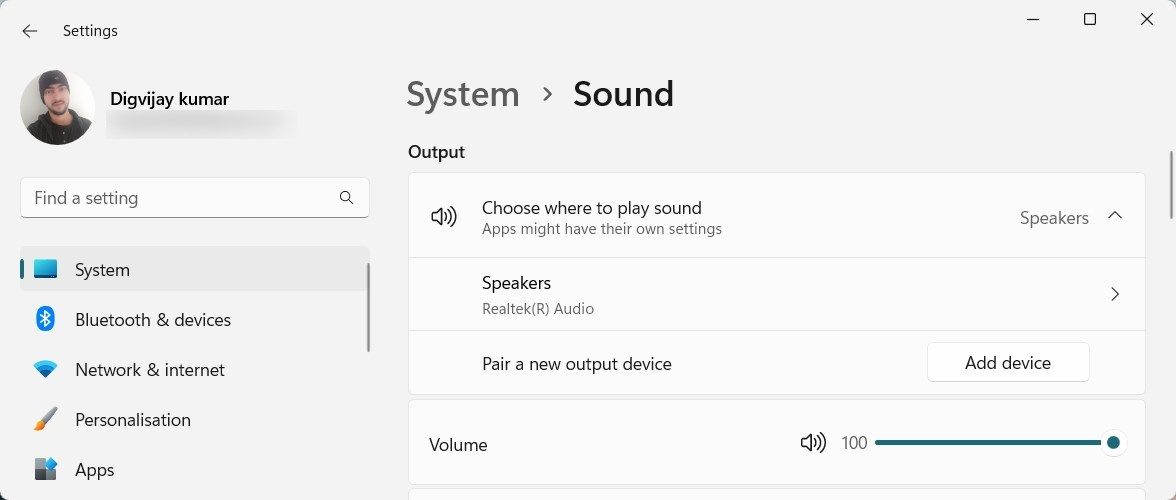
3. Используйте команду «Выполнить».
Диалоговое окно команды «Выполнить» служит одним из самых быстрых способов открытия файлов, папок и настроек на вашем компьютере. Все, что вам нужно знать, это конкретные команды. Вот как его можно использовать, чтобы открыть настройки звука:
- Нажмите Win R, чтобы открыть диалоговое окно «Выполнить».
- Введите ms-settings и нажмите Enter, чтобы открыть настройки звука.
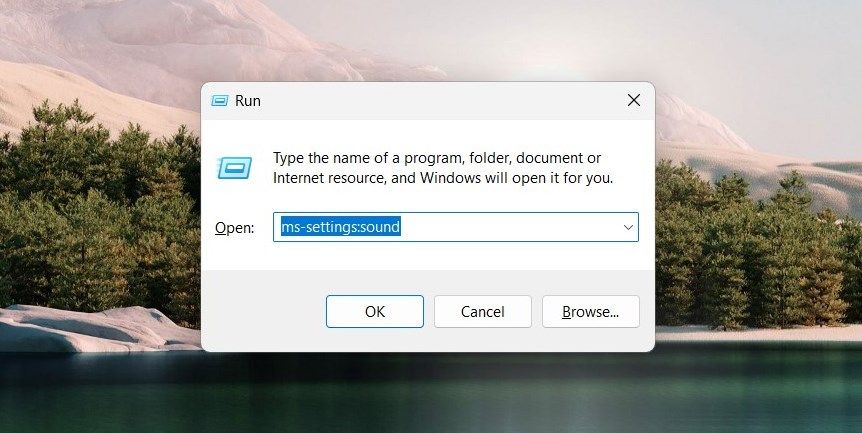
4. Используйте панель задач
Панель задач обеспечивает быстрый доступ к различным приложениям и настройкам вашего устройства. Благодаря этому методу вам даже не придется прикасаться к клавиатуре. Выполните следующие простые действия:
- Щелкните правой кнопкой мыши значок динамика в правом нижнем углу панели задач.
- Выберите «Настройки звука» в контекстном меню.
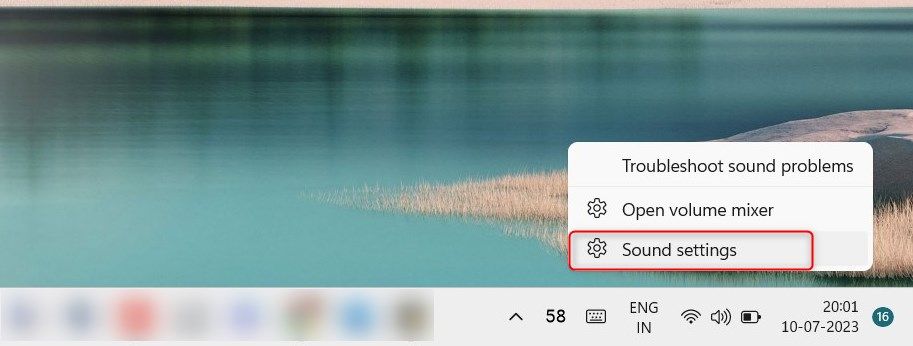
5. Используйте PowerShell
Если вы программист или разработчик, который проводит большую часть времени в PowerShell, вы можете предпочесть этот метод для доступа к меню настроек звука быстро. Этот инструмент предлагает доступ к настройкам и различным приложениям на вашем устройстве с помощью командной строки. Вот что вам нужно сделать:
- Нажмите Win X и выберите Windows PowerShell (или Windows Terminal в Windows 11).
- Введите следующую команду и нажмите Enter, чтобы открыть настройки звука.
start-process ms-settings:sound 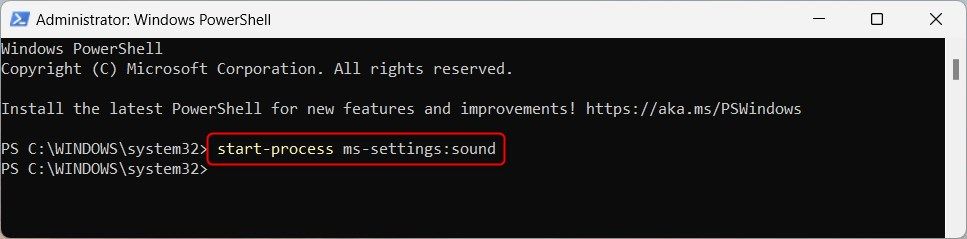
Любой из рассмотренных выше методов должен помочь вам легко получить доступ к настройкам звука и изменить их на Windows 10 или 11. Все, что вам нужно сделать, это выбрать тот, который лучше всего подходит для вас, чтобы вы могли легко управлять устройствами ввода и вывода звука.
-
 Windows 11 исправляет большую проблему с веб-камерамиВ последнее время Microsoft активно работает над снятием произвольных, чрезвычайно ограничивающих ограничений с Windows 11. Последнее из них — это ог...Учебник по программному обеспечению Опубликовано 9 ноября 2024 г.
Windows 11 исправляет большую проблему с веб-камерамиВ последнее время Microsoft активно работает над снятием произвольных, чрезвычайно ограничивающих ограничений с Windows 11. Последнее из них — это ог...Учебник по программному обеспечению Опубликовано 9 ноября 2024 г. -
 4 способа добавить текст к видео на iPhoneМетод 1: используйте клипы для добавления текстовых подсказок к видео Видеоредактор iPhone по умолчанию не поддерживает вставку текста в видео. Вместо...Учебник по программному обеспечению Опубликовано 9 ноября 2024 г.
4 способа добавить текст к видео на iPhoneМетод 1: используйте клипы для добавления текстовых подсказок к видео Видеоредактор iPhone по умолчанию не поддерживает вставку текста в видео. Вместо...Учебник по программному обеспечению Опубликовано 9 ноября 2024 г. -
 Калифорния теперь поддерживает цифровые идентификаторы на iPhoneУ владельцев iPhone в Калифорнии скоро появится еще одна причина оставлять кошельки дома. В четверг компания объявила, что этой осенью Apple Wallet д...Учебник по программному обеспечению Опубликовано 9 ноября 2024 г.
Калифорния теперь поддерживает цифровые идентификаторы на iPhoneУ владельцев iPhone в Калифорнии скоро появится еще одна причина оставлять кошельки дома. В четверг компания объявила, что этой осенью Apple Wallet д...Учебник по программному обеспечению Опубликовано 9 ноября 2024 г. -
 Обзор ASUS Vivobook S 15 OLED BAPE Edition: скрытный, стильный и практичныйКогда компании пытаются совместить потребительские технологии с модой, часто возникает разрыв между функциональностью и эстетической привлекательност...Учебник по программному обеспечению Опубликовано 9 ноября 2024 г.
Обзор ASUS Vivobook S 15 OLED BAPE Edition: скрытный, стильный и практичныйКогда компании пытаются совместить потребительские технологии с модой, часто возникает разрыв между функциональностью и эстетической привлекательност...Учебник по программному обеспечению Опубликовано 9 ноября 2024 г. -
 Fortnite возвращается на iPhone и находит новый дом для AndroidСпустя четыре года после удаления из мобильных магазинов Google и Apple, Fortnite теперь доступна владельцам iPhone в Европейском Союзе (ЕС), и появи...Учебник по программному обеспечению Опубликовано 9 ноября 2024 г.
Fortnite возвращается на iPhone и находит новый дом для AndroidСпустя четыре года после удаления из мобильных магазинов Google и Apple, Fortnite теперь доступна владельцам iPhone в Европейском Союзе (ЕС), и появи...Учебник по программному обеспечению Опубликовано 9 ноября 2024 г. -
 Загрузите обои iOS 18 на свой iPhoneНа мощном главном событии WWDC 24’ был представлен запуск iOS 18, в котором основное внимание уделялось внедрению некоторых долгожданных функций настр...Учебник по программному обеспечению Опубликовано 9 ноября 2024 г.
Загрузите обои iOS 18 на свой iPhoneНа мощном главном событии WWDC 24’ был представлен запуск iOS 18, в котором основное внимание уделялось внедрению некоторых долгожданных функций настр...Учебник по программному обеспечению Опубликовано 9 ноября 2024 г. -
 Защита ресурсов Windows обнаружила поврежденные файлы: 6 исправленийВведите sfc /scannow и нажмите Ввод. Подождите завершения сканирования (это может занять некоторое время). Перезагрузите ваш компьютер после заверше...Учебник по программному обеспечению Опубликовано 9 ноября 2024 г.
Защита ресурсов Windows обнаружила поврежденные файлы: 6 исправленийВведите sfc /scannow и нажмите Ввод. Подождите завершения сканирования (это может занять некоторое время). Перезагрузите ваш компьютер после заверше...Учебник по программному обеспечению Опубликовано 9 ноября 2024 г. -
 Как разблокировать заметки, если забыт пароль на Mac и iPhoneБыл ли у вас неприятный момент, когда вы поняли, что забыли пароль к своим заметкам на Mac и iPhone? Паника наступает, когда вы задаетесь вопросом, ка...Учебник по программному обеспечению Опубликовано 9 ноября 2024 г.
Как разблокировать заметки, если забыт пароль на Mac и iPhoneБыл ли у вас неприятный момент, когда вы поняли, что забыли пароль к своим заметкам на Mac и iPhone? Паника наступает, когда вы задаетесь вопросом, ка...Учебник по программному обеспечению Опубликовано 9 ноября 2024 г. -
 Системные требования Monster Hunter Wilds для ПК: сможете ли вы его запустить?Monster Hunter Wilds — это недавно разработанная ролевая игра, которая выйдет 28 февраля 2025 года. В этом сообщении на MiniTool объясняются системные...Учебник по программному обеспечению Опубликовано 9 ноября 2024 г.
Системные требования Monster Hunter Wilds для ПК: сможете ли вы его запустить?Monster Hunter Wilds — это недавно разработанная ролевая игра, которая выйдет 28 февраля 2025 года. В этом сообщении на MiniTool объясняются системные...Учебник по программному обеспечению Опубликовано 9 ноября 2024 г. -
 Обзор Dell XPS 14 9440: новый стандарт великолепного дизайнаThe latest XPS laptops show how far Dell’s design prowess has come over the past two decades. They also show how the company’s priorities...Учебник по программному обеспечению Опубликовано 9 ноября 2024 г.
Обзор Dell XPS 14 9440: новый стандарт великолепного дизайнаThe latest XPS laptops show how far Dell’s design prowess has come over the past two decades. They also show how the company’s priorities...Учебник по программному обеспечению Опубликовано 9 ноября 2024 г. -
 Файл сохранения «До рассвета» отсутствует и не сохраняется: полное руководствоФайл сохранения «До рассвета» отсутствует? Пока Дон не сможет сохранить игру? Если вас беспокоят эти проблемы во время игры «До рассвета», этот пост о...Учебник по программному обеспечению Опубликовано 9 ноября 2024 г.
Файл сохранения «До рассвета» отсутствует и не сохраняется: полное руководствоФайл сохранения «До рассвета» отсутствует? Пока Дон не сможет сохранить игру? Если вас беспокоят эти проблемы во время игры «До рассвета», этот пост о...Учебник по программному обеспечению Опубликовано 9 ноября 2024 г. -
 God of War Ragnarok тормозит/заикается/падает частота кадров на ПК | ИсправленияПосле выхода God of War Ragnarok на ПК многие пользователи страдали от зависаний, зависаний и падений FPS в игре. Если вы в настоящее время находитесь...Учебник по программному обеспечению Опубликовано 9 ноября 2024 г.
God of War Ragnarok тормозит/заикается/падает частота кадров на ПК | ИсправленияПосле выхода God of War Ragnarok на ПК многие пользователи страдали от зависаний, зависаний и падений FPS в игре. Если вы в настоящее время находитесь...Учебник по программному обеспечению Опубликовано 9 ноября 2024 г. -
 3 способа исправить, что будильник не срабатывает на Apple WatchОсновные исправления Перезапустите Apple Watch: возможно, на ваших часах возникла проблема с программным обеспечением, которая может вызвать срабатыва...Учебник по программному обеспечению Опубликовано 9 ноября 2024 г.
3 способа исправить, что будильник не срабатывает на Apple WatchОсновные исправления Перезапустите Apple Watch: возможно, на ваших часах возникла проблема с программным обеспечением, которая может вызвать срабатыва...Учебник по программному обеспечению Опубликовано 9 ноября 2024 г. -
 Исправить Call of Duty LUA_MENU/MISSING_DLC_LOCAL Black Ops 6Скоро выйдет Black Ops 6, новейшая серия Call of Duty. Многие заядлые геймеры, должно быть, с нетерпением ждут возможности поиграть. Однако некоторые ...Учебник по программному обеспечению Опубликовано 9 ноября 2024 г.
Исправить Call of Duty LUA_MENU/MISSING_DLC_LOCAL Black Ops 6Скоро выйдет Black Ops 6, новейшая серия Call of Duty. Многие заядлые геймеры, должно быть, с нетерпением ждут возможности поиграть. Однако некоторые ...Учебник по программному обеспечению Опубликовано 9 ноября 2024 г. -
 Я использую это приложение для запуска Windows 11 на своем Mac: вот какНесмотря на то, что я использую MacBook в качестве ежедневного водителя, иногда мне приходится время от времени использовать Windows. Для этого мне не...Учебник по программному обеспечению Опубликовано 9 ноября 2024 г.
Я использую это приложение для запуска Windows 11 на своем Mac: вот какНесмотря на то, что я использую MacBook в качестве ежедневного водителя, иногда мне приходится время от времени использовать Windows. Для этого мне не...Учебник по программному обеспечению Опубликовано 9 ноября 2024 г.
Изучайте китайский
- 1 Как сказать «гулять» по-китайски? 走路 Китайское произношение, 走路 Изучение китайского языка
- 2 Как сказать «Сесть на самолет» по-китайски? 坐飞机 Китайское произношение, 坐飞机 Изучение китайского языка
- 3 Как сказать «сесть на поезд» по-китайски? 坐火车 Китайское произношение, 坐火车 Изучение китайского языка
- 4 Как сказать «поехать на автобусе» по-китайски? 坐车 Китайское произношение, 坐车 Изучение китайского языка
- 5 Как сказать «Ездить» по-китайски? 开车 Китайское произношение, 开车 Изучение китайского языка
- 6 Как будет плавание по-китайски? 游泳 Китайское произношение, 游泳 Изучение китайского языка
- 7 Как сказать «кататься на велосипеде» по-китайски? 骑自行车 Китайское произношение, 骑自行车 Изучение китайского языка
- 8 Как поздороваться по-китайски? 你好Китайское произношение, 你好Изучение китайского языка
- 9 Как сказать спасибо по-китайски? 谢谢Китайское произношение, 谢谢Изучение китайского языка
- 10 How to say goodbye in Chinese? 再见Chinese pronunciation, 再见Chinese learning
























